MySQL数据库是开源的小型数据库, 说小型当然是与Oracle,DB2等这些大型数据库相比,不过对于一般数据量来说MySQL远远够用了。MySQL本身没有对数据库个数,表以及表大小的限制,具体数量限制取决于底层操作系统对数量的支持程度,意味着他可以根据存储空间不断扩张,不过一些存储引擎会有额外限制,比如InnoDB引擎最大允许有40亿张表,每张表最多4096列,这是他们官网给的数据,但是具体在实际中列数受到行数的最大尺寸限制,即存储数据的类型不同,行所占内存大小不同,从而影响列数。 一般我们做一般中小型项目使用MySQL数据库存储并管理信息,信息量大小在1024TB级别以内完全够用了,而且又是开源免费的,所以受到大众追捧。下面进入正题介绍MySQL数据库在Windows系统下的下载与安装: 我个人在三台计算机上分别使用MySQL5.1、5.6和5.7三个版本,用MySQL5.1.39版本最多,可能是用习惯了吧,太新的版本不稳定,不过我的却是有点老了,正在试用MySQL5.69和5.7.20版本,对我来说区别不大,大家感兴趣的话有空把区别分享一下,下面给大家介绍最新版MySQL5.7.20的下载与安装:

MySQL数据库的下载
1、登录MySQL官方网站:www.mysql.com 点击DOWNLOADS,如下图:

2、注意要下载安装包点击Windows,然后点击MySQL Installer,如下图:

3、向下滑动鼠标,找到第二个Window衡痕贤伎s (x86, 32-bit), MSI Installer (mysql- installer-community-5.7.20.0.msi),点击右边蓝色Download,注意不要下载成第一个Windows (x86, 32-bit), MSI Installer (mysql-installer-web-community -5.7.20.0.msi),第一个是MySQL的ODBC下载,如下图:

4、滑动鼠标你会看到分别有两个按钮,蓝色Login(登录);绿色Sign Up(注册) ,是让注册Oracle账号的。登录还是不登录都没关系。为了快捷,不用理会,直接点击下面蓝色小字:No thanks, just start my download. (直接下载)。如下图:

5、选择下载存储路径,如果使用浏览器下载太慢,可以用迅雷。50M以上光纤网络情况下浏览器最高速度每秒1M~2M左右,迅雷可以达到每秒4M~10M左右,但是迅雷比较占资源资源,也就是占用的线程比较多,如果你在下载的同时计算机还开了好多程序在使用就不建议使用迅雷。下载好的安装包如下图:

6、这里注意:不建议在MySQL官网上直接下载解压缩版,因为解压版登录使用时要配置my.ini文件,比较麻烦,如下图:(了解)



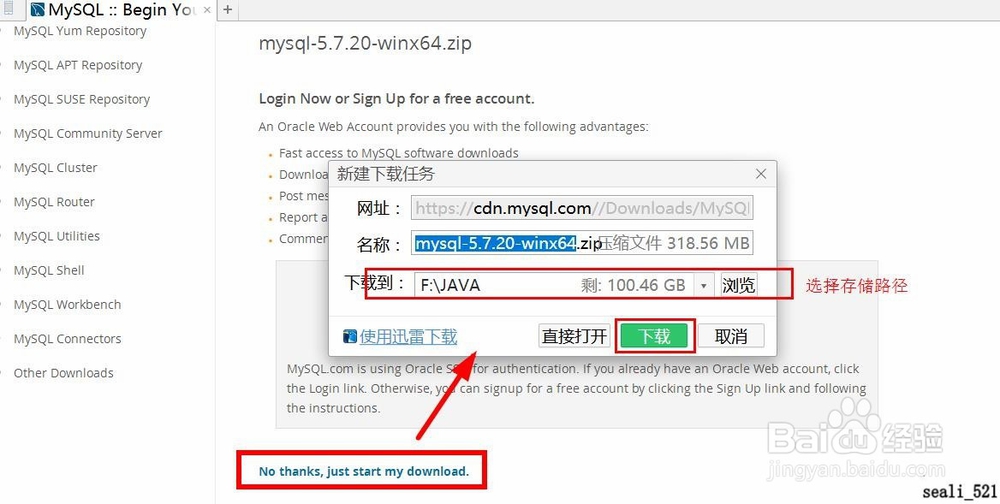

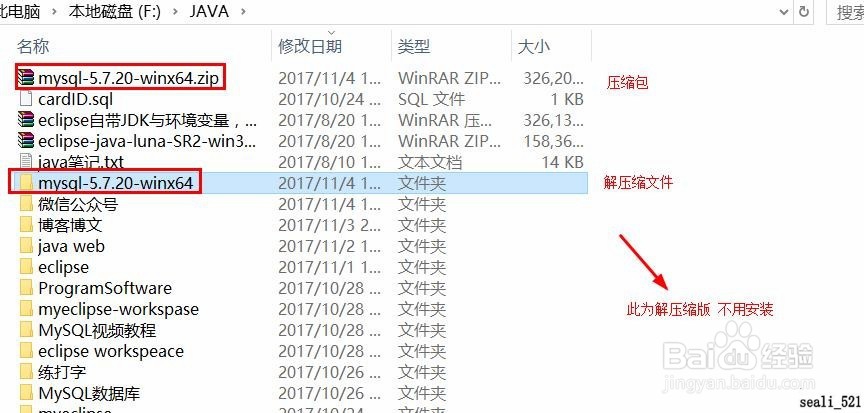

MySQL数据库的安装
1、打开安装包mysql-installer-community-5.7.20.0,耐心等一下,如下图:选中accept the license terms,点击Next

2、选择Custom(自定义),点击Next,如下图:

3、初学者不建议编辑Filter里面的内容,选择左边MySQL Servers,找到最下面一层,点击MySQL Serv髫潋啜缅er 5.7.20-x64,点击中间箭头添加到右边。MySQL Connectors,是和其他编程语言连接的连接器,也叫编译驱动器,以Java语言为例就需要添加connector/J5.1.44-x86。Java项目开发时可以使用开发工导入MySQL安装包下的mysql-connector-java-bin.jar包。具体在开发工具教程时介绍,现在可以不选择,点击Next如下图:
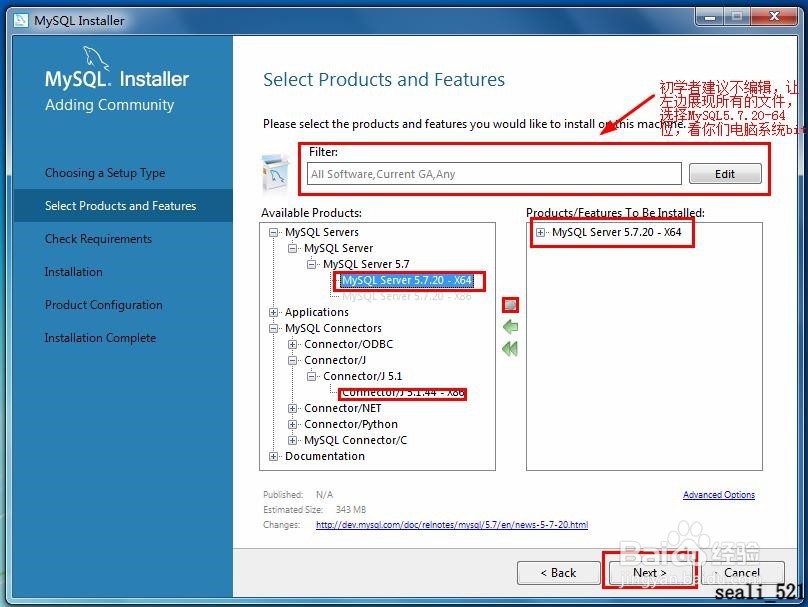
4、如果电脑一些配置文件或程序不足可以进行安装,选择Execute(执行),同意I agree选中,点击Install。如下图:

5、安装成功,点Next。如下图:

6、下载完成,选择Execute(执行),准备安装MySQL Server5.7.20。如下图:

7、安装完成,MySQL Server5.7.20前面有绿色对勾,点击Next。如下图:注意:这一步如果MySQL Server5.7.20前面不是绿色对勾,是感叹号,说明安装版本与计算机不兼容,可以返回第3步去选择x86取代x64,再按步骤操作即可。

8、类型选择Development Machine(开发机器),坚挺端口号选默认,其他默认,点击Next。如图: 注四歹吭毳意:如果已经安装了MySQL数据库任何一个版本,已经占用该监听端口,就会在下一步出现错误,有两种选择,要么修改监听端口好,要么卸载之前安装过的MySQL数据库版本。(其他服务器不会默认使用3360为监听端口)。
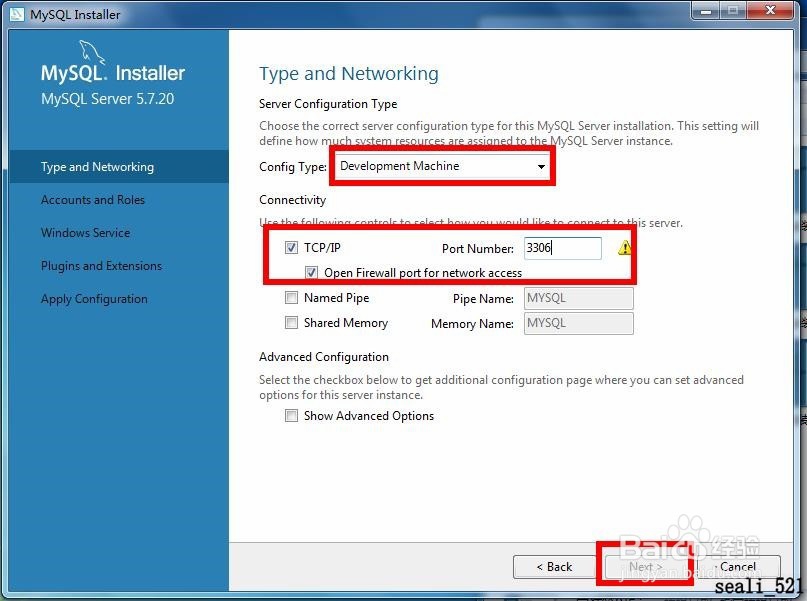
9、自己设置一个登陆数据库客户端的密码,不要忘记,每次使用前都需要改密码进行登陆,需要定义用户名,选择服务器,一般选localhost(本地服务器/本地主机),再次输入密码,点击ok,点击Next。如下图:

10、选择随系统启动MySQL服务器,Start the MySQL Sever at System Startup,其他默认,点击Next。如下图:
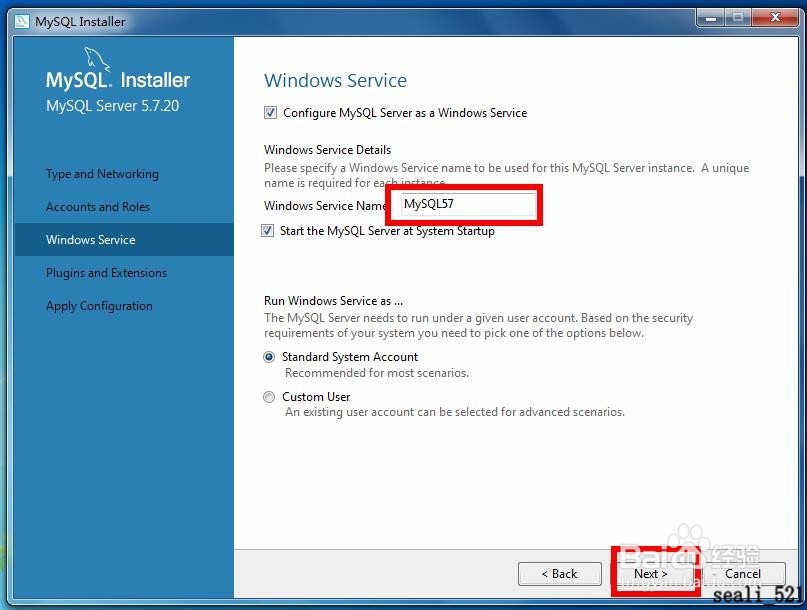
11、勾选上Enable X Protocol/MySQL as a Document Stop,点击Next。如下图:

12、点击Execute(执行),如下图:

13、全部绿色对勾,如果有错号,卸载或删除重新安装,点击Finish(完成)。如下图:

14、MySQL Server 5.7.20 显示 Configuration Complete,点击Next。如下图:

15、点击Finish(完成),全部安装完毕。如下图:

16、Ctrl + Alt +Delete启动任务管理器,选择进程,看见有mysqld.exe进程运行,证明MySQL数据库服务器成功运行。如下图:

